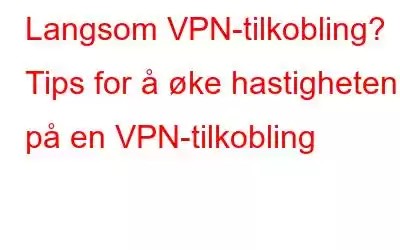Vi bruker VPN-er for å være anonyme på nettet, skjule IP-adresser, fjerne blokkering av geobegrensede nettsteder uten å gå på bekostning av hastigheten, ikke sant?
Men hvis VPN-en du bruker er treg og treg, er hele formålet med å bruke en VPN uten å redusere tilkoblingshastigheten beseiret. Derfor, når vi velger VPN, må vi sørge for at den er pålitelig og pålitelig. Hvis du ser etter anbefalingen vår, foreslår vi at du bruker SystweakVPN – den beste VPN-en for Windows.
Hvis du etter å ha lest dette fortsatt synes det er bedre å bruke gratis VPN, la meg fortelle deg at de ikke er det trygt og sikkert. Så tenk gjennom før du blir tiltrukket av noe gratis.
Det er ingenting som heter gratis lunsj; du må betale prisen for alt. Så vær på vakt; det kan være mulig at kostnaden for en gratis VPN er dataene dine.
Derfor, for å være sikker, velg alltid den beste VPN-tjenesten. For å vite mer om dem, les innlegget vårt om Beste VPN for Windows, Beste VPN for spill, den beste måten å sikre nettlesing på, beste VPN for Mac, Beste VPN for å fjerne blokkering av Facebook og surfe sikkert.
For å lese hele serien om VPN, klikk her.
Nå som vi vet hva vi skal unngå når vi velger en VPN, la oss lære hvordan vi øker VPN-hastigheten.
Hvordan øke hastigheten på VPN?
Før du bruker tipsene som er forklart nedenfor, sjekk om Internett-tilkoblingen er forårsaket av VPN eller ikke. For å sjekke det, deaktiver VPN og se om du har en rask tilkobling. Du kan også kjøre en hastighetstest; det er forskjellige nettsteder som hastighetstest og andre som du kan bruke til dette formålet. Hvis alt er helt i orden, kan det være et båndbreddeproblem. For å fikse dette, følg de anbefalte tipsene som er forklart nedenfor og øk VPN-hastigheten.
Merk: Siden dataene går gjennom en kryptert tunnel, er det greit å oppleve normal hikke. Men hvis alt er riktig tilkoblet, bør du ikke møte feil. Men hvis det er tilfelle, følg trinnene nedenfor og øk VPN-hastigheten.
Tips for å øke VPN-ytelsen
Ok, siden VPN-en din bremser internettforbindelsen, er det noen ting du må gjøre for å fikse det.
1. Bytt til en annen server
Dette er sannsynligvis det enkleste trinnet. Som vi vet, krypterer VPN dataene og ruter dem gjennom spesielle servere. Hvis VPN-serveren du velger ikke er i nærheten av posisjonen din, kan det føre til høyere dvale. Derfor anbefales det å hente en server som er i nærheten.
Hvis du for eksempel reiser til Storbritannia, hvor Hvis noe av Netflix-innholdet er blokkert, må du se det. Du vil koble til en VPN-server som ligger i USA, ikke sant? Det er ingen skade, men i slike tilfeller, prøv å koble til en server til nærmeste plassering, og spar deg fra problemer med hastighetsfall.
Men noen ganger, når populære servere blir overbelastet, skaper dette et problem. Dette betyr at du kanskje må bytte server ofte for å få høyere hastighet. Hvis VPN-en din tilbyr et automatisk valg av serveralternativ, kan du også bruke det. Dette vil hjelpe deg å få den beste VPN med optimal hastighet, og du vil oppleve en økning i VPN-hastighet.
Hva bremser internetthastigheten?Nedgangen i tilkoblingshastighet kan skyldes tre hovedårsaker:
- Pakketap – Dette betyr at over lange avstander går pakken som overfører data tapt.
- Data må passere gjennom flere nettverk – Når dataene må passere gjennom flere servere, opplever du langsom VPN-hastighet.
- Båndbreddebegrensninger – I enkelte land er en begrensning på mengden data som overføres via kabler. pålagt. Dette betyr at hvis mye data sendes via slike servere, vil du oppleve redusert båndbredde.
2. Endre protokollinnstillingene dine
For å etablere en sikker tilkobling og kryptere data, bruker VPN-tjenesteleverandører VPN-protokoller. Noen av disse protokollene, for å beskytte data, er klare til å gå på akkord med hastigheten. Hvis du ikke har det bra og bare hastigheten betyr noe for deg, endre VPN-klientens protokoll.
Siden OpenVPN-protokollen tilbyr høy sikkerhet, kan du oppleve lav hastighet når du bruker den. Så for å få en raskere tilkobling, bytt til IKEv2. Dette vil bidra til å øke VPN-hastigheten. Hvis VPN-en du bruker ikke tilbyr denne funksjonen, står du fast.
Men hvis du bruker SystweakVPN, kan du endre det ved å følge trinnene nedenfor.
Hvordan endre protokoll når du bruker SystweakVPN
1. Start Systweak VPN
2. Klikk på de tre stablede linjene på venstre side.
3. Trykk på Avanserte innstillinger > fjern merket for Bruk IKEV2 i stedet for OpenVPN
4. Klikk på Bruk for å endre innstillingene.
I tillegg til dette kan du også prøve å veksle mellom UDP og TCP, Internet Protocol. Dette vil også bidra til å oppnå en høyere hastighet.
3. Bytt til en raskere VPN-leverandør
Hvis nei ingen av trinnene har hjulpet så langt, vurder å bytte til en annen VPN. Det ser ut til at din nåværende VPN ikke balanserer belastningen eller ikke tilbyr gode servere med stor hastighet. Derfor møter du lav hastighet når du bruker en VPN. For å løse dette problemet foreslår vi at du bruker SystweakVPN – en pålitelig, pålitelig og sikker VPN.
Denne VPN-en skjuler aktiviteten din på nettet og bruker kryptering av militærkvalitet for å sikre data. Ikke bare dette, den kommer med 4500+ servere plassert i 200+ lokasjoner og 53+ land. Du kan bruke den på et ubegrenset antall enheter og kamuflere din virkelige IP-adresse, og dermed beskytte digitale fotavtrykk. Dessuten kommer den med en 30-dagers pengene-tilbake-garanti. Hvis du har problemer, kan du kreve refusjon innen 30 dager fra kjøpsdatoen. Dessuten kan du si farvel til buffering, omgå ISP-struping og nyte raskere internett med SystweakVPN.
4. Prøv å bruke en kablet Ethernet-tilkobling
Selv om Wi-Fi noen ganger er ganske populært, møter de signalforstyrrelser på grunn av at hastigheten faller. Derfor, for å unngå denne hikken, foreslår vi at du bruker en kablet og dedikert Ethernet-tilkobling. Dette vil bidra til å bevare den direkte forbindelsen med internett, og du vil få en stabil forbindelse.
Merk: Hvis den bærbare datamaskinen ikke har en Ethernet-port, kan du bruke en adapter som godtar Ethernet-kabel. Dette vil bidra til å nyte forstyrrelsesfri tilkoblingshastighet.
5. Start datamaskinen på nytt
VPN bruker kompleks kryptering for å sikre data og tilkobling; noen ganger forstyrrer dette enheten og operativsystemet. Derfor for å sjekke om dette hjelper og alt er bra, foreslår vi at du slår av enheten og starter den på nytt. Det kan løse problemet hvis det er forårsaket på grunn av forstyrrelser.
6. Start ruteren på nytt
Noen ganger er de enkle rettelsene de vi prøver til slutt. Dette er en av dem for å øke VPN-hastigheten. Hvis du har prøvd alt og ingenting har hjulpet, prøv å starte ruteren på nytt. Hvis det er noen konflikt med operativsystemet, vil en rask omstart hjelpe å fikse det.
7. Lukk uønskede bakgrunnsapper
I tillegg til VPN-en din bruker flere andre applikasjoner også internettforbindelsen. Derfor, hvis du ønsker å øke VPN-ytelsen, prøv å lukke bakgrunnsappene som kan spise båndbredden. Jo mer aktivitet du har på internett, jo tregere er VPN-hastigheten.
Vi anbefaler å bruke det beste PC-optimaliseringsverktøyet for å fjerne søppelfiler, unwan ted filer fra din Windows-PC og få fart på systemet. Dette vil bidra til å få et raskere og optimalisert system og vil også øke VPN-hastigheten.
KonklusjonTil slutt er det veldig viktig å ha en rask tilkoblingshastighet; Uansett om du ser på en film eller laster ned en viktig fil, er det ingen som liker å møte hastighetsproblemer. Derfor foreslår vi å bruke en pålitelig VPN som tilbyr høy hastighet. SystweakVPN er et godt valg siden det gir et godt antall servere og sender alle dataene dine på en kryptert måte uten hastighetsproblemer. Dessuten gir det ulike valg å velge mellom, og du kan også enkelt endre protokollen.
Med det sagt håper vi du vil prøve SystweakVPN. Hvis du bruker det, gi oss beskjed i kommentarfeltet. Men hvis du ikke bruker det, prøv tipsene som er forklart ovenfor for å forbedre VPNs langsomme hastighet.
Les: 0